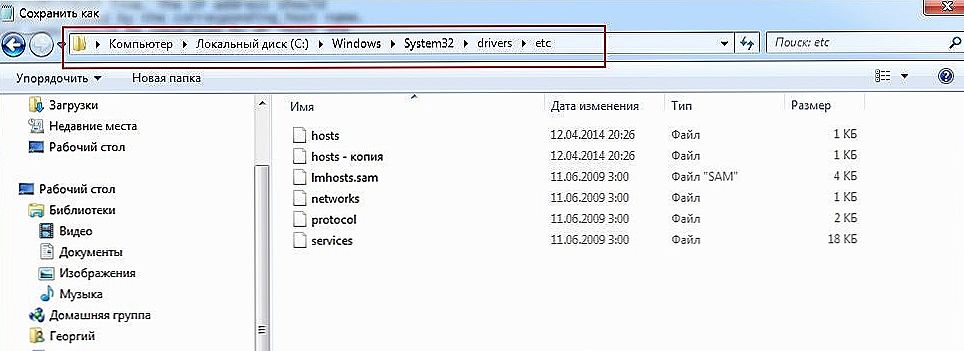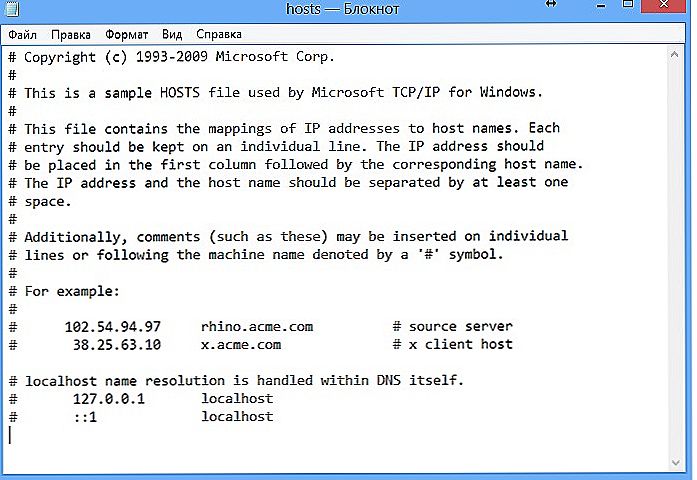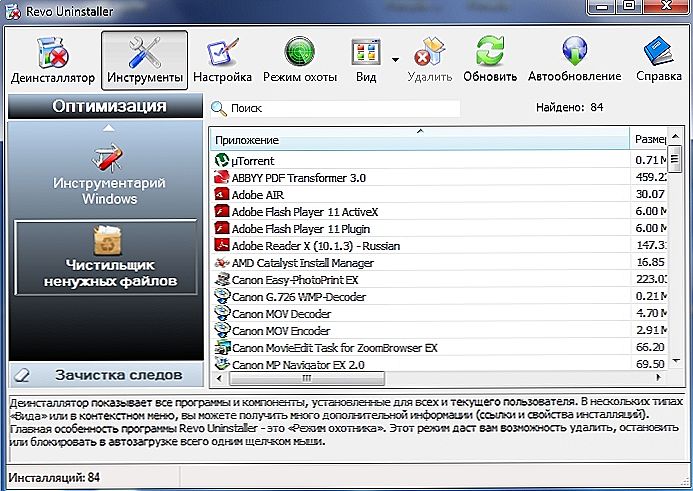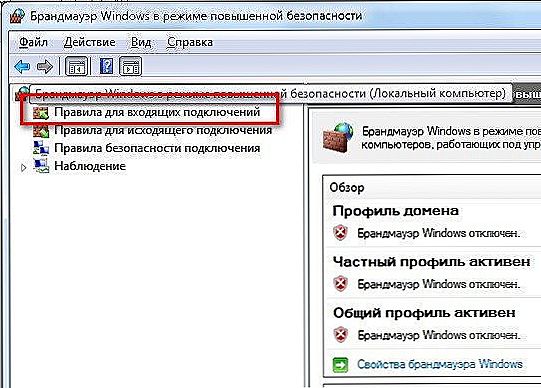Predstavte si situáciu: pracujete v nástroji CorelDRAW, vytvoríte konkrétny projekt, chcete ho uložiť, zvyčajne kliknete na ponuku Súbor, ale tlačidlá Uložiť, Uložiť ako, Exportovať, Odoslať, Tlačiť sú šedé farby a sú neaktívne. Akékoľvek pokusy o použitie týchto funkcií nie sú úspešné. Známy obraz? Určite takmer každý, kto používa pirátsku verziu programu, skôr alebo neskôr môže čeliť vyššie uvedenej situácii. Čo robiť Čo je to všetko? Prečo program CorelDRAW nezachráni pracovné projekty? Dozvieme sa, čo robiť, ak CorelDRAW neuloží súbory.

Zistite, čo robiť, ak aplikácia CorelDRAW neuloží súbory
obsah
- 1 Prečo chýbajú niektoré funkcie v aplikácii CorelDRAW?
- 2 Ako vrátiť funkciu na uloženie súborov
- 2.1 Používanie licenčnej verzie programu
- 2.2 Ako obísť kontrolu licencie v napadnutom verzii
- 3 záver
Prečo chýbajú niektoré funkcie v aplikácii CorelDRAW?
Ak odpoviete na dve slová, potom kvôli špatnej kvalite hackingu pri použití pirátskej verzie. Ako funguje autentifikácia CorelDRAW? Program nainštalujete, zadáte licenčný kľúč, program sa pripája cez internet na vzdialené vývojové servery a ak je všetko v poriadku, nevznikajú žiadne problémy.Pri prvom nainštalovaní je 30-dňová skúšobná doba, počas ktorej môžete skontrolovať, či program spĺňa vaše potreby. Ak vy, bez získania programu, budete pokračovať v používaní po skončení skúšobného obdobia, funkčnosť bude obmedzená vrátane toho, že nemôžete uložiť, vyexportovať a vytlačiť vytvorené projekty.
Ak používate pirátsku verziu, nemali by ste používať vysokokvalitné balenie a postupujte podľa pokynov na aktiváciu takýchto problémov. Ak je však aktivátor nedostatočnej kvality alebo ste vynechali určitú fázu aktivácie, program stále pokračuje v kontakte so servermi CorelDRAW. Prirodzene kontrola pravosti je neúspešná, kvôli ktorému sú niektoré funkcie stratené. Aby ste to dosiahli, musíte použiť vysokokvalitné repacky a zabrániť prístupu programu na internet, aby sa nemohol pripojiť k serveru na overovanie licencií.
Ako vrátiť funkciu na uloženie súborov
Používanie licenčnej verzie programu
Najpravdepodobnejšou a najvhodnejšou metódou je kúpiť produkt.To neporušuje zákon a povzbudí vývojára, aby uvoľnil nové aktualizácie a neustále zlepšoval produkt. Cena licencie bez obmedzenia na obdobie platnosti je približne 30000 r. Možno, že táto cena vystraší niekoho, ale ak vyděláte na grafickom dizajne, veľmi rýchlo sa vyplatí. Ak stále chcete používať napadnutú verziu, prečítajte si materiál v ďalšej časti.
Ako obísť kontrolu licencie v napadnutom verzii
Takže chápete, že celý problém je spôsobený tým, že program neprešiel kontrolou overovania platnosti licencie. Čo potom musíte urobiť?
- Upravte súbor hostiteľov. Tento súbor je zodpovedný za prácu na internete v počítači. Úpravou môžete zablokovať prístup k určitým zdrojom. Ako to urobiť?
- Pomocou programu Windows Prieskumník prejdite do priečinka C: \ Windows \ System32 \ drivers \ etc, kde môžete vidieť súbor hostiteľov bez akéhokoľvek rozšírenia.
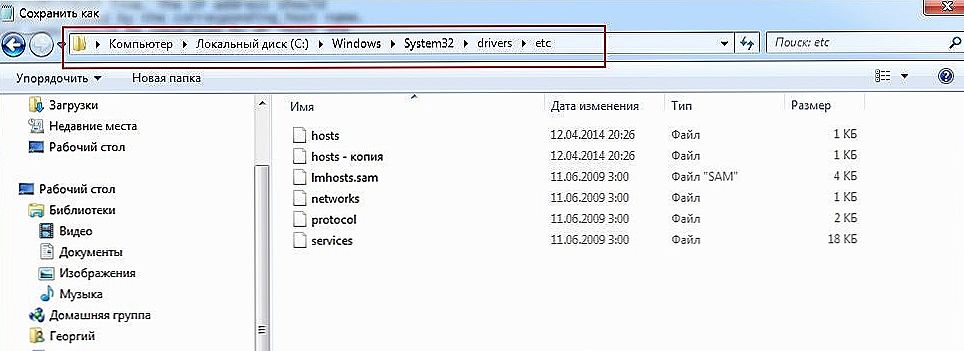
Súbor hostiteľov je hlavným kľúčom na správne ukladanie obrázkov.
- Skopírujte súbor hostiteľov do inej zložky, napríklad na pracovnú plochu. Je to dôležité, pretože je uložené v systéme Windows a jednoducho nemôžete uložiť upravované zmeny.
- Otvorte súbor s bežným poznámkovým blokom a na konci dokončite po prázdnom riadku pridajte nasledujúci obsah, na konci pridajte ďalší prázdny riadok:
127.0.0.1 mc.corel.com
127.0.0.1 apps.corel.com
127.0.0.1 ipm.corel.com
127.0.0.1 dam.corel.com
127.0.0.1 iws.corel.com
- Uložte zmeny.
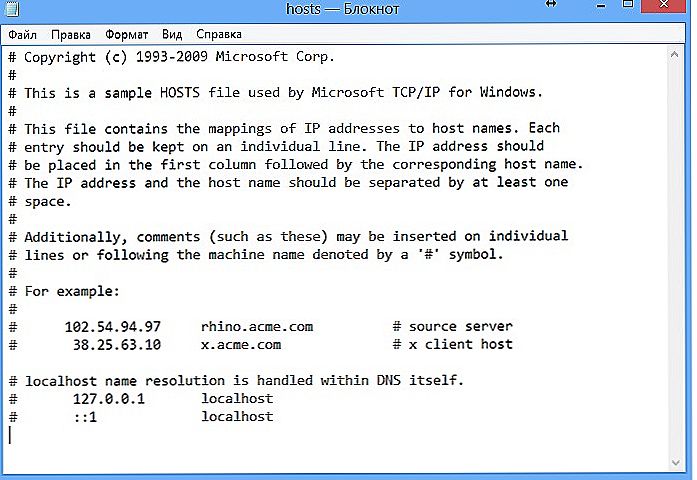
Po pridaní údajov v programe Poznámkový blok uložte zmeny.
- Skopírujte upravený súbor späť do pôvodnej zložky. Potvrďte žiadosť o práva správcu.
- Odstráňte aktuálne nainštalovanú verziu programu. To je potrebné, aby sa predišlo konfliktom medzi novým zariadením a zvyškami existujúcich v súčasnosti. Špeciálny softvér na odstránenie softvéru je pre tento účel najvhodnejší, pretože má schopnosť vyčistiť všetky zvyšné chvosty v systéme súborov a registri systému Windows. Medzi takéto aplikácie patria napríklad Revo Uninstaller, Iobit Uninstaller, Uninstall Tool.
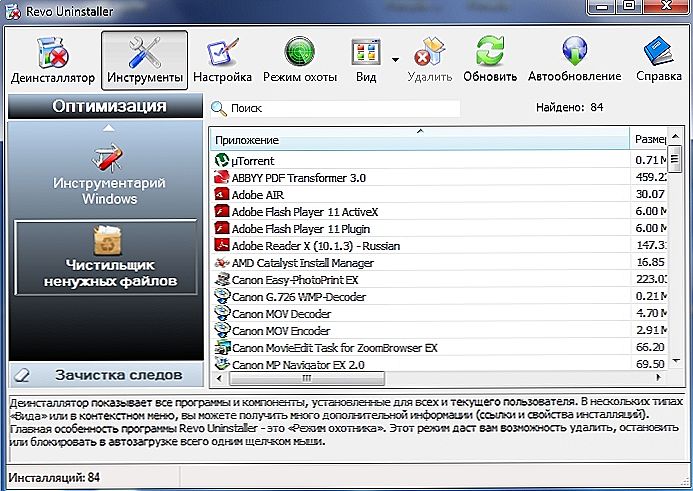
Revo Uninstaller je výborný softvér na odinštalovanie softvéru.
- Stiahnite si kvalitnú zostavu. K tomu odporúčame použiť osvedčené zdroje, napríklad NNM-Club alebo RuTracker. Tu si môžete prečítať pripomienky už stiahnuté do tejto skupiny používateľov. Navyše, tieto zdroje majú záruku, že spolu s užitočnými súbormi nebudete chytať vírus.
- Postupujte presne podľa pokynov na inštaláciu a aktiváciu. Zvyčajne kompletné s programovými súbormi sú podrobné pokyny. Často medzi predpoklady je vypnutie počas inštalácie antivírusu a internetu. Berte do úvahy každú malú vec, ktorú určil autor zhromaždenia.
- Do antivírusových výnimiek zadajte priečinok s nainštalovaným programom. Po dokončení inštalácie v nastaveniach antivírusového programu, ktoré neobsahujú, pridajte do vylúčení priečinok, v ktorom je CorelDRAW nainštalovaný. Prečo? Faktom je, že takmer všetky antivírusové systémy vnímajú generátory licenčných kľúčov a iné nástroje hackovania ako škodlivý softvér a môžu zablokovať ich fungovanie. V dôsledku toho budete mať rôzne problémy.
- Zablokujte programový prístup na Internet v nastaveniach brány firewall. Je to aj povinná akcia, pretože v tomto prípade program jednoducho nebude kontaktovať servery spoločností na kontrolu licencie. Ak používate bránu Windows Firewall, kliknite na Štart - Ovládací panel - Brána firewall systému Windows - Rozšírené nastavenia - Prichádzajúce pravidlá - Vytvorte pravidlo - Pre program - Cesta programu - vyberte spustiteľný súbor CorelDRAW - Blokovanie pripojenia - skontrolujte všetky typy pripojení - Hotovo.Opakujte postup v časti "Pravidlá pre odchádzajúce pripojenie".
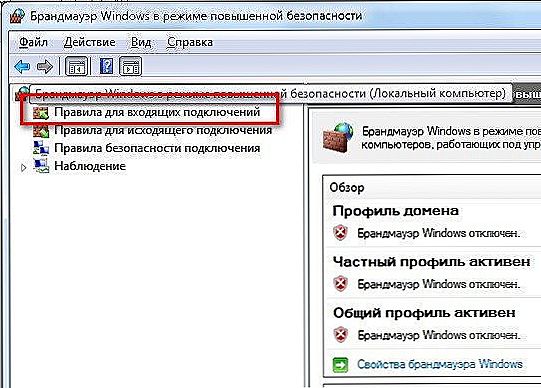
Prejdite cez zadanú cestu a blokujte prístup k internetu v nastaveniach
- Spúšťaním programu uvidíte, že všetky položky ponuky sú aktívne a uloženie súborov funguje ako predtým.
záver
Ako môžete vidieť, riešenie problému programu CorelDRAW, keď nie sú uložené súbory, je pomerne jednoduché. V komentároch vás žiadame, aby ste napísali, dokázali ste problém vyriešiť podľa našich odporúčaní.